Gebruik de Windows Debug Tool om BSOD-dumpbestanden te analyseren
- Het crashdumpbestand kan BSOD-fouten op uw Windows-pc diagnosticeren en oplossen.
- Zodra uw systeem crasht, wordt er een minidumpbestand gemaakt met de informatie over het geheugen van uw pc vóór de fout.
- Deze handleiding helpt u het minidumpbestand in te schakelen en te bekijken met een speciale tool.

XINSTALLEER DOOR OP DE DOWNLOAD TE KLIKKEN. BESTAND
Herstel alle BSoD-gebeurtenissen en houd ze weg:
- Download Fortect en installeer het op uw pc
- Start het hulpprogramma en Begin met scannen om kapotte bestanden te vinden die de. problemen.
- Klik met de rechtermuisknop op Reparatie starten om problemen op te lossen die van invloed zijn op de beveiliging van uw computer en prestatie.
Blue Screen of Death- of BSOD-fouten zijn enkele van de meest frustrerende fouten die u op een Windows-pc kunt tegenkomen, omdat ze u normaal van uw pc afhouden.
Terwijl er zijn meerdere BSOD-bevestigingssoftware die u kunnen helpen de fout op te lossen. Als u weet wat de oorzaak van het probleem is, kunt u dit de volgende keer dat er iets gebeurt, oplossen.
U kunt de BSOD-fout oplossen door het crashdumpbestand of minidumpbestanden te gebruiken. We hebben een soortgelijke gids die u informatie geeft over de BSOD-dumpbestandslocatie in Windows 7. In deze handleiding geven we u details over hoe u minidumps op Windows kunt inschakelen. Laten we er meteen op ingaan.
Hoe we testen, beoordelen en beoordelen?
We hebben de afgelopen zes maanden gewerkt aan het bouwen van een nieuw beoordelingssysteem voor de manier waarop we inhoud produceren. Met behulp hiervan hebben we vervolgens de meeste van onze artikelen vernieuwd om daadwerkelijke praktische expertise te bieden over de handleidingen die we hebben gemaakt.
Voor meer details kunt u lezen hoe we testen, beoordelen en beoordelen bij WindowsReport.
Wat kan BSOD-fouten veroorzaken?
Hier zijn enkele van de meest voorkomende oorzaken die de BSOD- of Blue Screen of Death-fout op uw Windows-pc kunnen veroorzaken:
- Verouderd besturingssysteem: Wanneer er een nieuwe update beschikbaar is, moet u deze meteen installeren, omdat deze oplossingen biedt voor verschillende onderliggende problemen. Als uw besturingssysteem niet up-to-date is, zult u met meerdere problemen worden geconfronteerd.
- Hardwarestoring: U moet ervoor zorgen dat wanneer u een nieuw RAM-geheugen of een nieuwe SSD op uw pc installeert, er geen losse verbinding is. Hierdoor kan er stroomverlies optreden en kan er een storing optreden. Wanneer hardware buiten zijn mogelijkheden wordt geduwd, kan dit ook een BSOD-fout veroorzaken.
- Corrupte systeembestanden: Vanwege corrupte systeembestanden kunnen ook BSOD-fouten veroorzaken. Dit kan gebeuren als een programma van derden de systeeminstellingen heeft aangepast of de DLL-bestanden heeft vervangen.
- Virusaanvallen: De aanwezigheid van virussen of malware kan aanleiding geven tot meerdere problemen, waaronder de BSOD-fout. U kunt enkele van de beste antivirusprogramma's voor Windows 11 bekijken.
- Verouderde stuurprogramma's: Verouderde stuurprogramma's op uw pc kunnen een hindernis vormen voor uw hardware om met uw pc te communiceren, wat uiteindelijk de BSOD-fout veroorzaakt. Hier zijn de verschillende manieren om stuurprogramma's op uw Windows-pc bij te werken.
- Stroomproblemen: PC's kunnen, wanneer ze zijn aangesloten op een stroombron met een fluctuerende spanning, er ook voor zorgen dat bepaalde hardware zich niet goed gedraagt, wat tot BSOD-fouten kan leiden.
Hoe kan ik het minidumpbestand inschakelen in Windows?
- druk de Winnen sleutel om de te openen Begin menu.
- Open Controlepaneel.

- Klik op Bekijk per en selecteer Grote iconen.

- Open Systeem.

- Klik op Geavanceerde systeeminstellingen.

- Druk op de Instellingen knop voor Opstarten en herstellen.

- Onder de Systeemfout sectie Kleine geheugendump.

- Het gemarkeerde vak hieronder toont u de locatie van het dumpbestand.
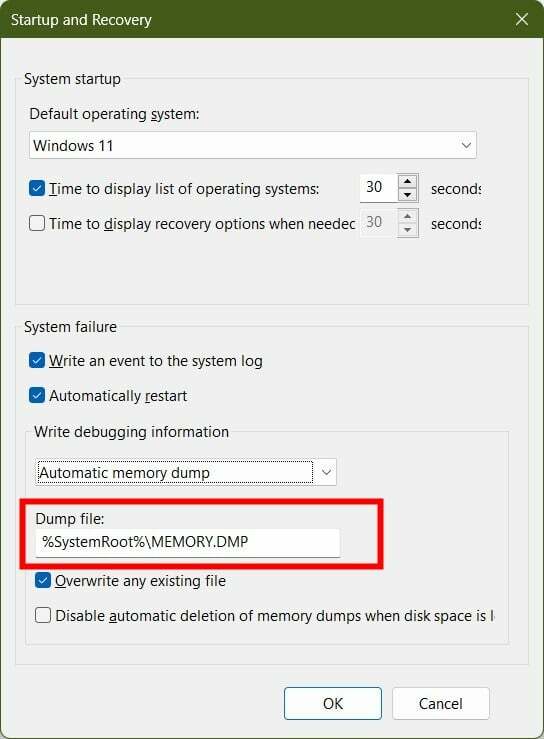
Waar kan ik het minidumpbestand bekijken in Windows?
- Open Bestandsverkenner.
- Navigeer naar het onderstaande pad en druk op Binnenkomen:
C:\Windows\Minidump - Als uw systeem een minidump-bestand heeft gemaakt voor het geval u de BSOD-fout bent tegengekomen, dan ziet u het dumpbestand daar beschikbaar.
- Hoe u de weergave 'Bureaublad weergeven' opnieuw kunt inschakelen in Windows 11
- EXIF-gegevens bewerken en verwijderen in Windows
Hoe kan ik het minidumpbestand in Windows bekijken?
-
Download het WinDbg-voorbeeldapp.

- Launch het gereedschap.
- Klik op de Bestand knop.
- Selecteer de Begin met debuggen keuze.
- Klik op de Dumpbestand openen keuze.

- Selecteer het dumpbestand:
%SystemRoot%\Minidump - Klik op de Open knop.

- Laat het programma het dumpbestand laden.
- Typ de onderstaande opdracht en druk op Binnenkomen:
!analyze -v
Zodra de analyse is voltooid, kunt u de informatie over de analyse van het dumpbestand bekijken. De WinDbg is een briljant hulpmiddel dat de analyse uitlegt in een taal die iedereen kan begrijpen.
U kunt de FAILURE_BUCKET_ID En MODULE NAAM regels voor meer informatie over het dumpbestand dat u beoordeelt.
We hebben een handleiding waarin enkele snelle oplossingen voor Windows 11-gebruikers worden uitgelegd los de BSOD-fouten op. Ook voor het repareren van de kritiek proces stierf BSOD-fout in Windows 11, kunt u onze gids raadplegen.
Als Chrome de BSOD-fout veroorzaakt, kun je onze handleiding raadplegen los de BSOD-fout in Windows 11 op. We hebben ook een gids die u zal helpen repareer de BSOD-fout 0x00000109.


